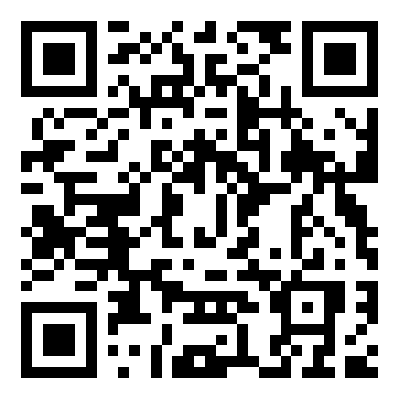VMware Workstation 是一款备受欢迎的桌面虚拟机软件。本篇将为您带来这款软件的精简版,包括史上最轻巧的 VM 虚拟机精简版(仅 75M+ 最小虚拟机 XP 系统 181M)。有需求的朋友现在就可免费下载体验。
此款 XP 虚拟机超级精简版仅为 181M 的大小,实现了极高的便携性和实用性。
绿化版 VM 虚拟机更是只有 75M 的大小,无需复杂安装过程,下载即用,极大地节省了您的时间和空间。
启动 VMware Workstation 6,点击菜单栏上的“文件”- “新建” - “虚拟机”,或直接按下键盘上的"Crtl+N" 快捷键,都将打开创建虚拟机向导。
在弹出的欢迎页面中点击“下一步”按钮。
在 "Virtual machine configuration" 选项区域中选择 "Custom" 单选按钮。
在 Choose the Virtual Machine Hardware Compatibility 页面中,从 VMware Workstation 6、VMware Workstation 5 或 VMware Workstation 4 中选取虚拟机的硬件格式。通常推荐选择 Workstation 6 格式,因为它支持更多功能。选定后点击“下一步”按钮。
在 Select a Guest Operating System 对话框中,选择您要创建的虚拟机类型和要运行的操作系统。在这里我们选择 Windows 2000 Professional 操作系统,之后点击“下一步”按钮。
在 Name the Virtual Machine 对话框中为新创建的虚拟机设定名称,并指定其保存路径。
在 Processors 选项区域中,您可以选择虚拟机中 CPU 的数量。如选择 Two,则主机需至少配备两个 CPU 或支持超线程技术的 CPU。
在 Memory for the Virtual Machine 页面中,设定虚拟机所使用的内存大小。通常情况下,针对 Windows 98 及更低版本的操作系统,我们可以设定 64MB 内存;对于 Windows 2000/XP,最低可以设定 96MB;对于 Windows 2003,最低要求 128MB;而对于 Windows Vista 虚拟机,内存则不得低于 512MB。
在 Network Type 页面中,您将选择虚拟机网卡的“联网模式”。您可以从四种模式中进行选择:"使用桥接网卡 (VMnet0 虚拟网卡)"、“使用 NAT 网卡 (VMnet8 虚拟网卡)"、“仅限本地网络 (VMnet1 虚拟网卡)" 和 "无网络连接"。
在 Select I/O Adapter Type 页面中,您将选择虚拟机的 SCSI 卡的型号,通常推荐使用默认值。
在 Select a Disk 页面中,我们选择 "创建新的虚拟硬盘"。
在 Select a Disk Type 页面中,我们继续选择创建虚拟硬盘的接口方式,通常情况下,我们也建议采用默认值。
在 Specify Disk Capacity 页面中,我们将确定虚拟磁盘的大小。对于一般用途,我们可接受默认值即可。
4.在 Specify Disk File 页面的 Disk file 选项区域中,我们设定虚拟磁盘文件的名称,同样默认值即可。完成以上步骤后,点击完成按钮即可创建完毕。
通过本文的介绍和详细教程,相信您已经对 VMware Workstation 的使用有了更深入的了解。现在就动手试试吧!如果您对文章有任何疑问或需要进一步的帮助,请随时留言。祝您使用愉快!
标签:
加入本站QQ群获取更多实时游戏软件,线报,资源,福利点我加群
免责声明:
多特下载站仅为用户提供信息存储空间服务,所有资源均来源于网络或用户上传。我们无法对所有内容进行逐一审核,因此不保证资源的绝对准确性和完整性。用户在使用过程中应自行判断并承担相关风险。如涉及版权问题,请及时联系我们处理。对于因使用本站资源引发的一切争议、损失或法律责任,除法律明确规定外,多特下载站概不负责。请用户务必遵守法律法规,合理合法使用下载内容。侵删请致信E-mail: caozl@nbrjwl.com